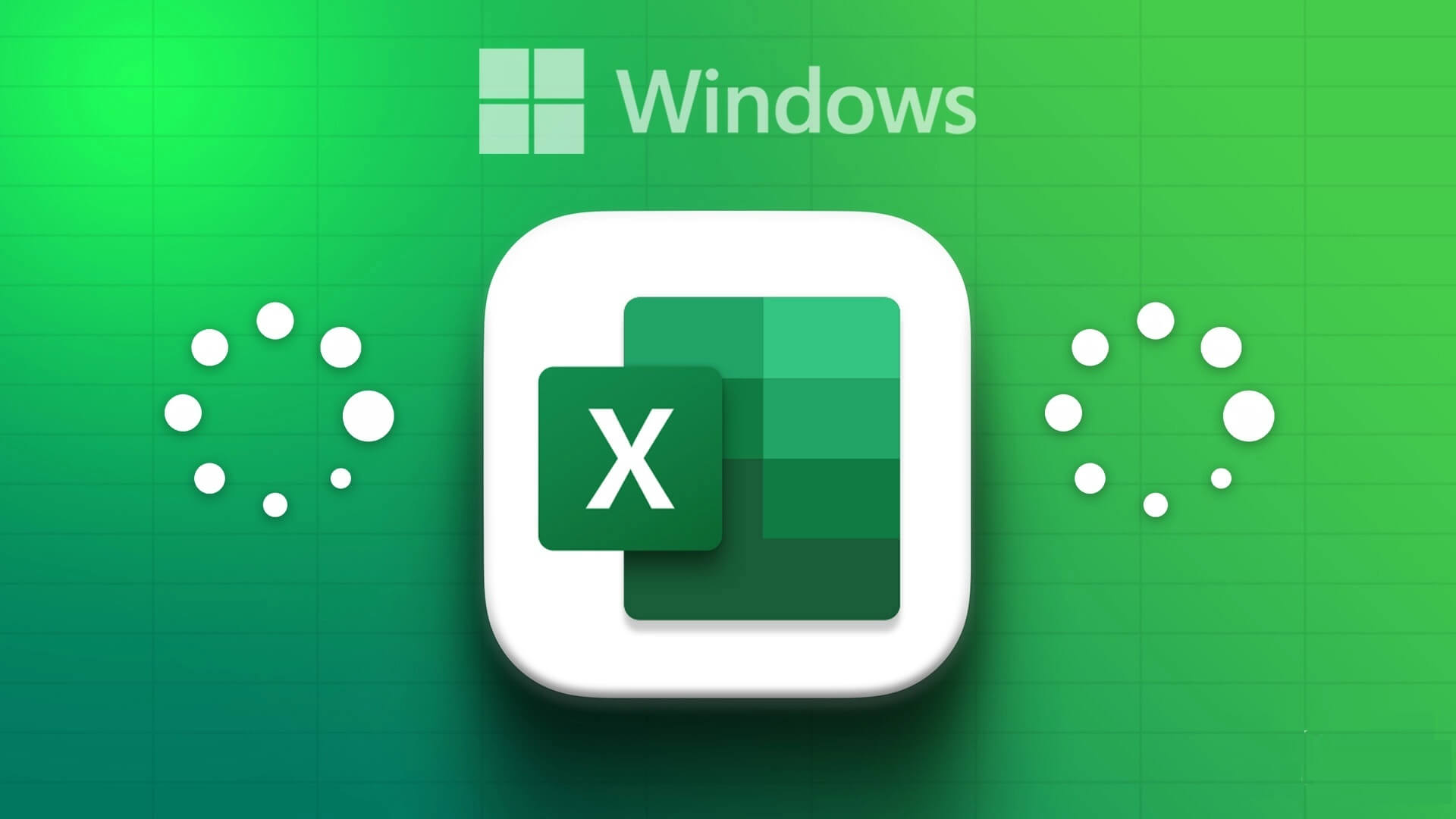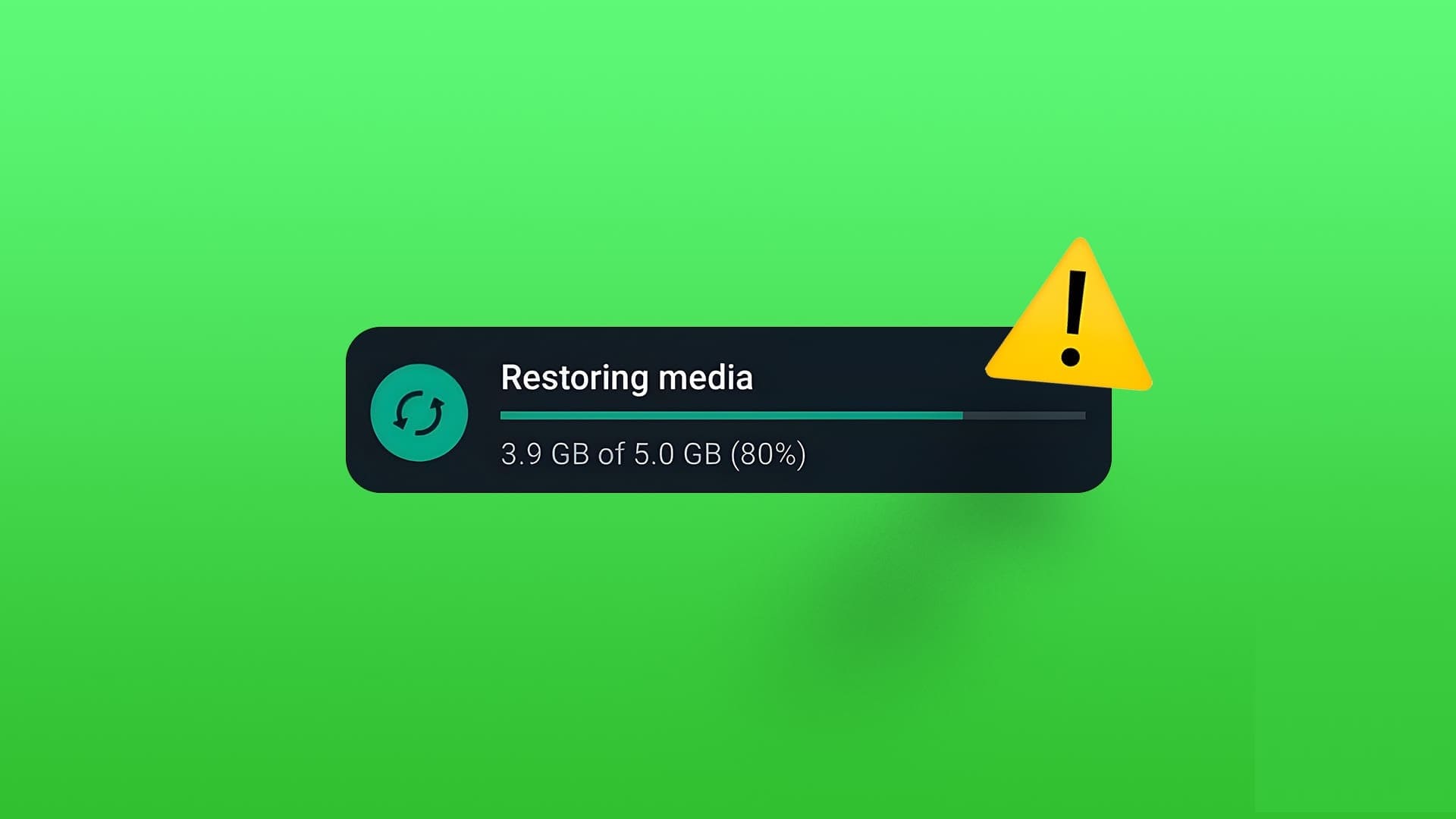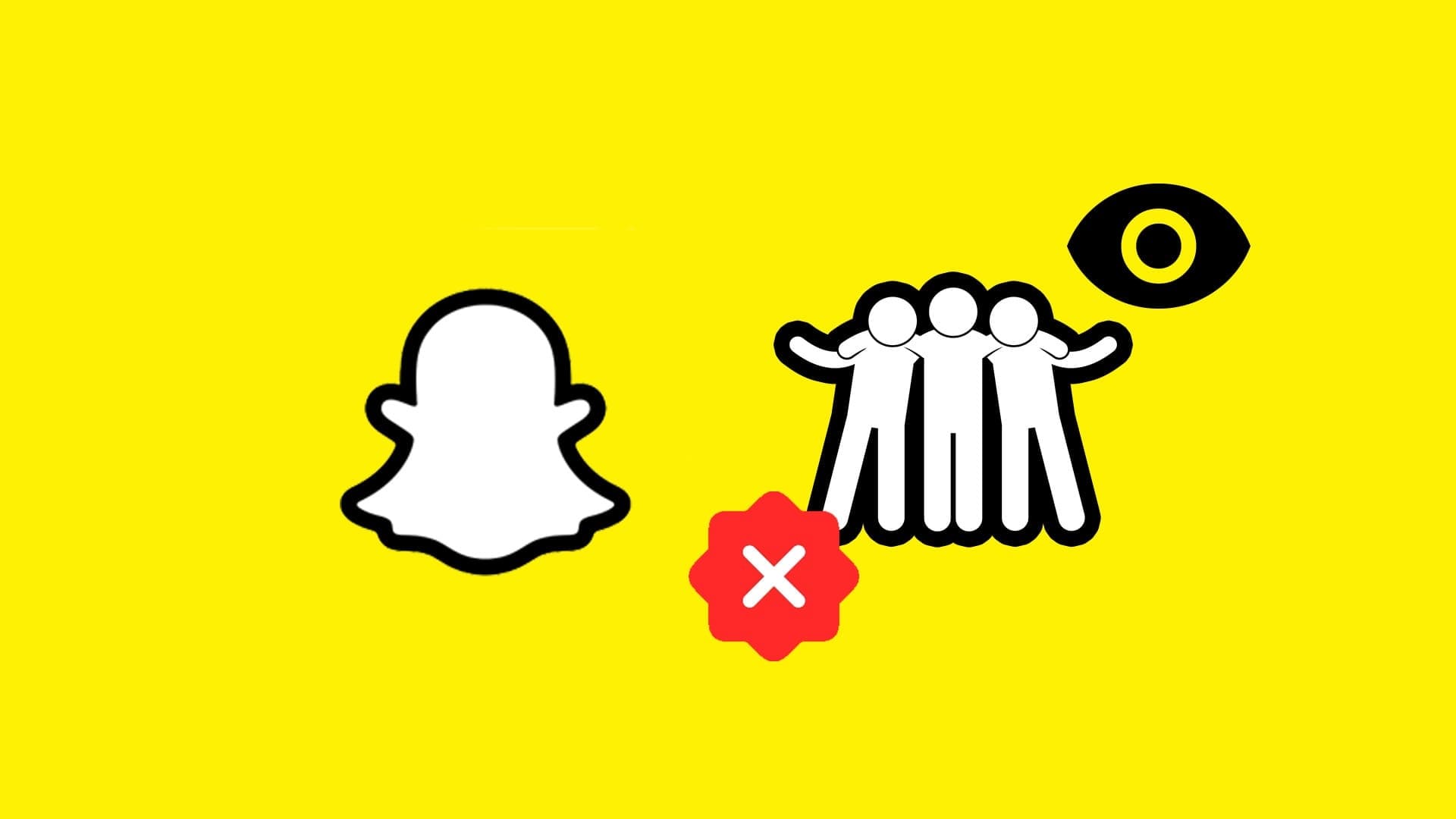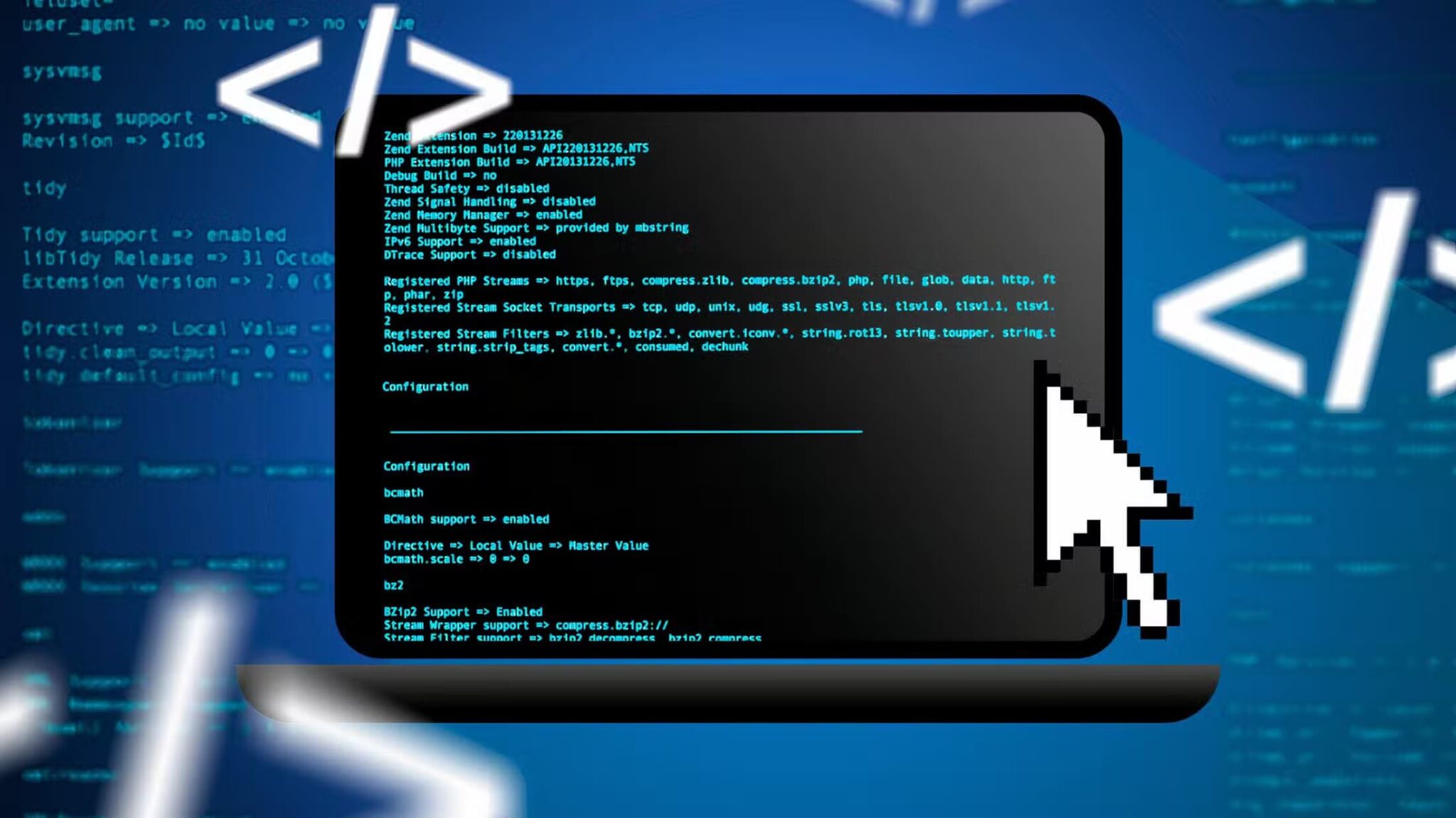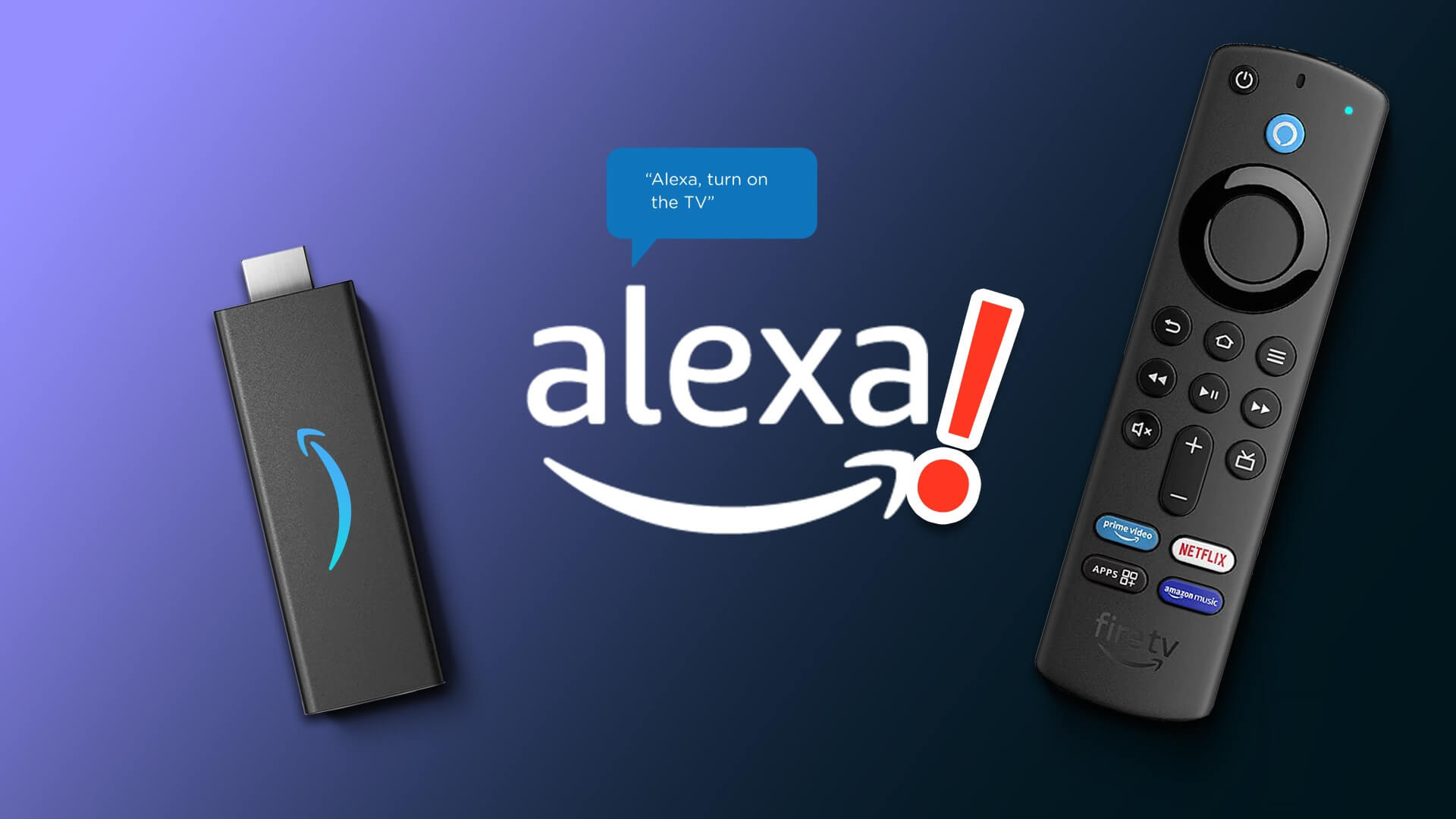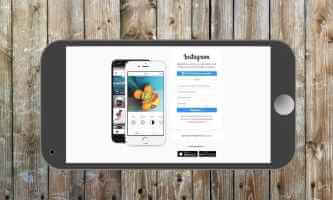Favoriler veya yer imleri Yer imi ekleme, herhangi bir tarayıcının özel bir özelliğidir; Sonuçta önemli web sitelerini kaydetmenize ve bunlara daha sonra kolaylıkla erişmenize olanak tanır. Ancak favorilerinizi veya yer işaretlerinizi yanlışlıkla silerseniz ne olur? Merak etme; Microsoft Edge'de silinen yer işaretlerini kurtarmanın kolay yolları vardır.
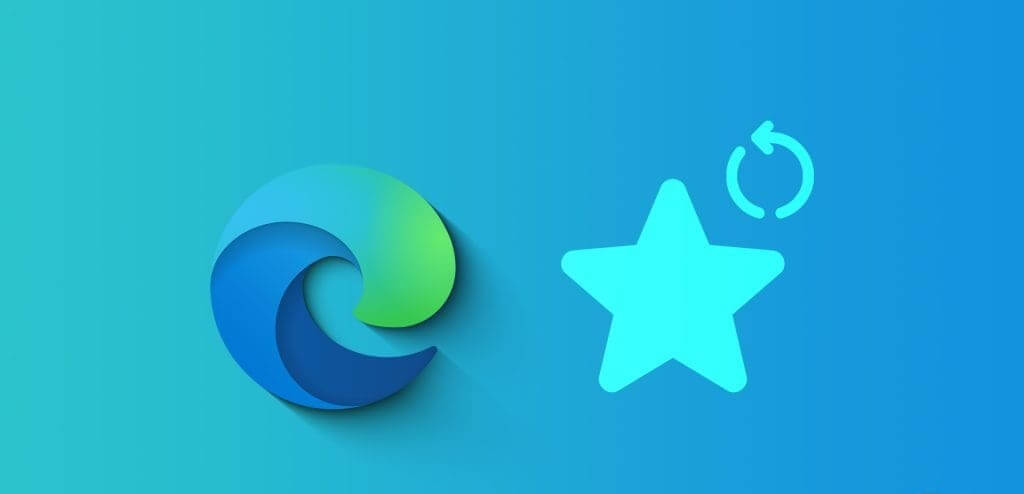
Microsoft Edge, aşağıdaki gibi bazı güçlü özellikleriyle rakiplerini gölgede bırakıyor: Dahili PDF düzenleyici وTam sayfa ekran görüntüleri وÖzelleştirilebilir kenar çubuğu. Bu, Microsoft Edge'de yanlışlıkla silinen yer işaretlerini kurtarmaya yönelik yararlı özellikleri içerir. Bu özelliği keşfedelim ve ayrıca kaybolan favorilerinizi kurtarmanın diğer yollarını da görelim.
1. Yakın zamanda silinen öğeleri kurtarmak için Geri Al'ı kullanın
İlginç bir şekilde, yakın zamanda silinmiş bir favori klasörü/bağlantıyı Edge'de geri yüklemek, geri al düğmesine basmak kadar basittir. Dolayısıyla, yakın zamanda bir web sayfasını favorilerinize eklediyseniz veya yanlışlıkla bir favori klasörünü sildiyseniz, yapabilecekleriniz aşağıda açıklanmıştır.
Adım 1: aç Microsoft Kenar Ve simgeyi tıklayın Favori üst çubuktan.
Not: Favoriler listesini açmak için klavye kısayolunu da kullanabilirsiniz; Ctrl + Shift + O tuşlarına basın.
Adım 2: Simgeye tıklayın üçlü noktaları Ve seçin Favoriler sayfasını açın.
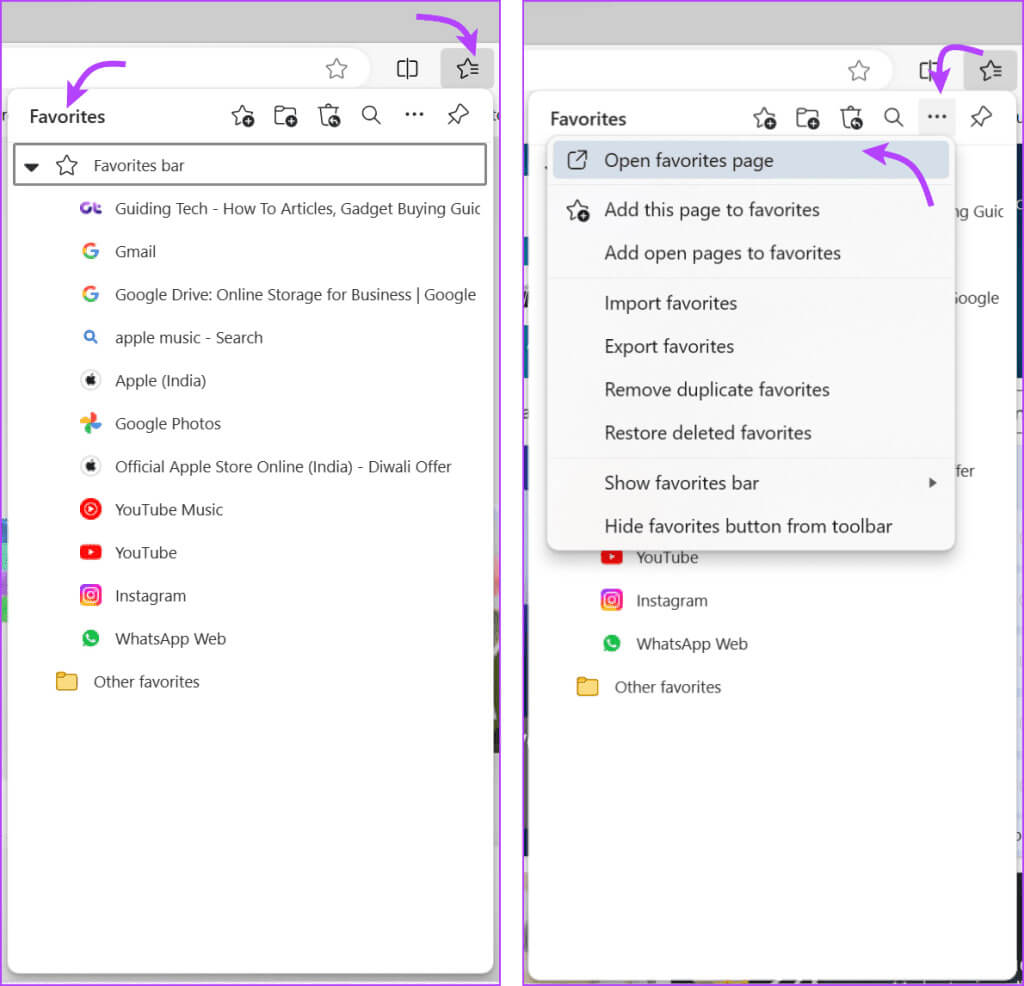
Aşama 3: tip Ctrl + Z Geri almak için.
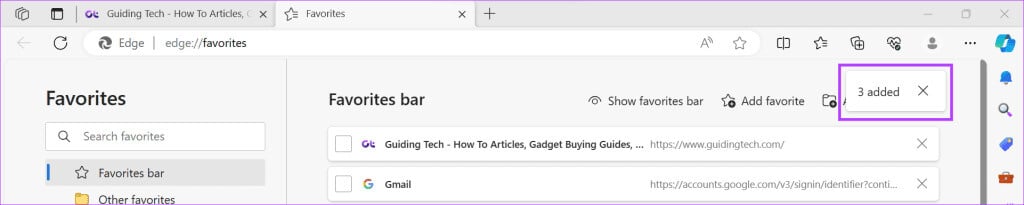
Özellikle, çok acil olması da gerekmiyor. Web'de bir süre gezindikten sonra hack'i denedik ve yine de silinen yer işaretlerimizi kurtarmayı başardık. Üstelik yalnızca en son olanları değil, birden çok kez geri alabilir ve silinen eski favorileri de geri yükleyebiliriz.
Daha da fazlası, Microsoft Edge'de favorilerinizi düzenliyorsanız ve yanlışlıkla bazı yer işaretlerini sildiyseniz, yalnızca düğmeye tıklayarak bunları geri yükleyebilirsiniz. "geri çekilmek" açılır.
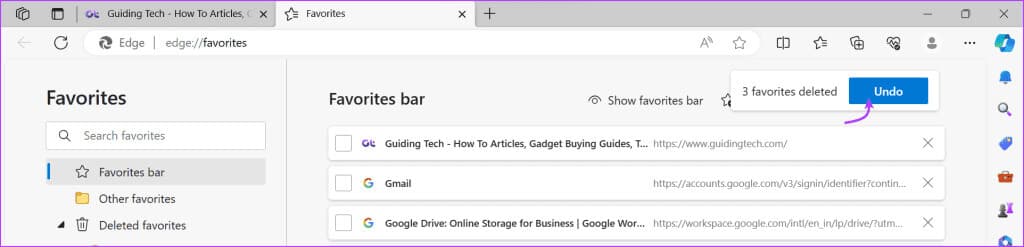
2. Favorileri Kurtar özelliğini kullanın
Microsoft sık kullanılanların önemini anlıyor, bu nedenle sık kullanılanlarınız Edge'de kaybolduğunda da anlayışlı davranıyorlar. Bu nedenle, favoriler listenizi kurtarmak için yerleşik bir araca sahiptir, buna Favorileri Kurtar özelliği denir.
Ama burada iki şart var;
- Favorileriniz senkronize edilmelidir Microsoft hesabınızla.
- Yalnızca son 28 gün içinde silinen favorileri geri yükleyebilirsiniz. Başka bir deyişle Microsoft, silinen yer işaretlerini yalnızca silme tarihinden sonraki 28 gün boyunca kaydeder.
Adım 1: aç Microsoft Kenar → simge Favori üst çubuktan.
Adım 2: Simgeye tıklayın Üç nokta → Silinen yer imlerini kurtarın.
Aşama 3: set hacim Veya kurtarmak için favori web sitesini sildim.
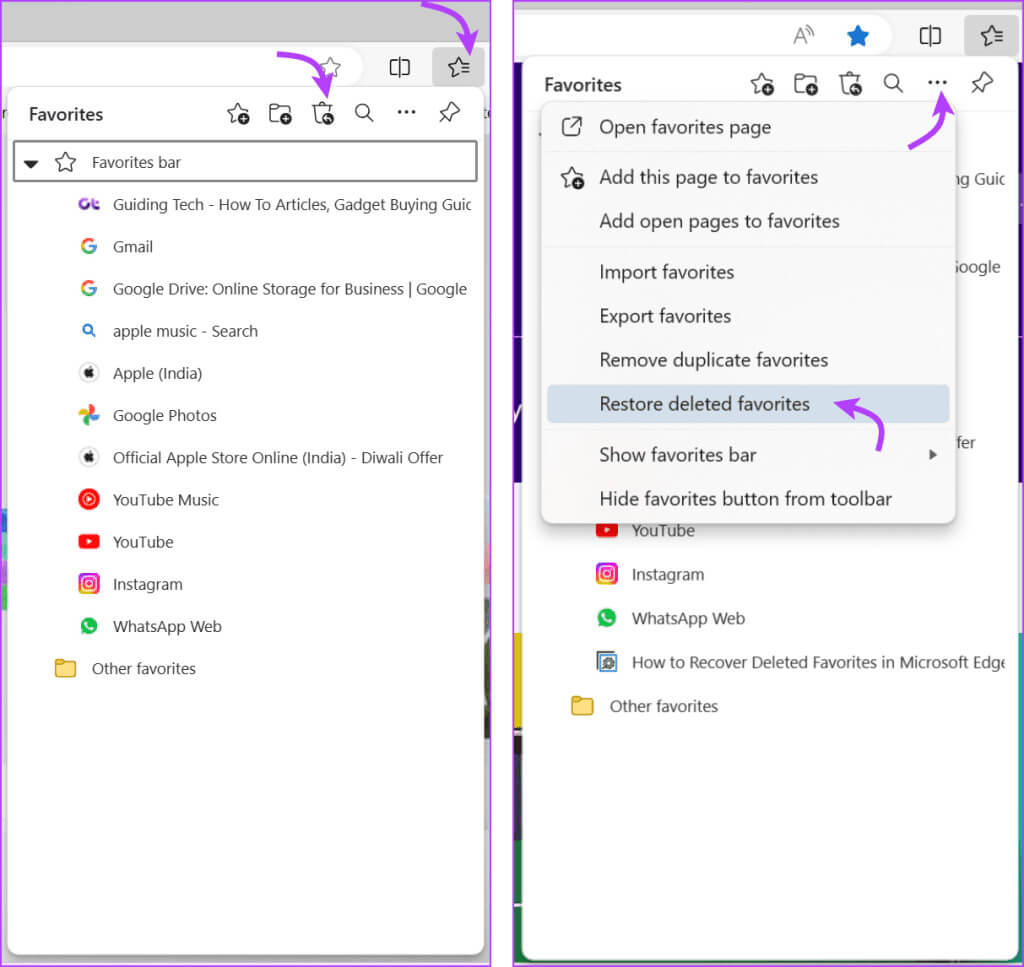
Adım 4: Ardından, simgesine dokunun. Kurtarma.
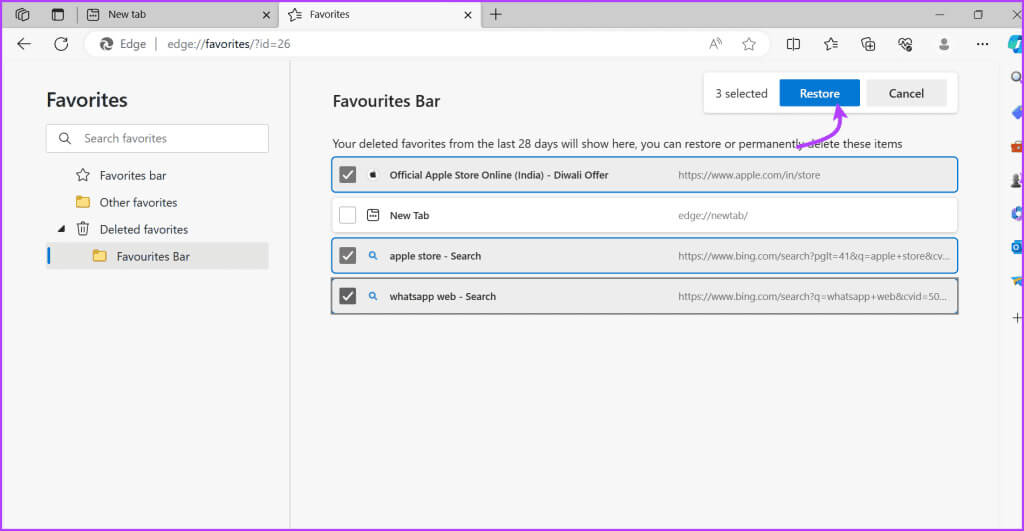
3. Sık Kullanılanlar klasörünün eski sürümünü geri yükleyin
Şansınız az olsa da, Sık Kullanılanlar kurtarma özelliğini kullanarak Edge'de silinen yer imlerini kurtaramama ihtimaliniz vardır. Özellikle Edge favorileriniz Edge'in daha yeni bir sürümüne güncelleme yaptıktan sonra kaybolmuşsa.
Neyse ki Windows'a geri yüklemenin kolay bir yolu var; İşte nasıl.
Adım 1: aç dosya Gezgini Ve git Bu bilgisayar.
Adım 2: İşte, şuraya git C:\Kullanıcılar\KullanıcıAdı.
Aşama 3: Bir klasör arayın Favori Listeden.
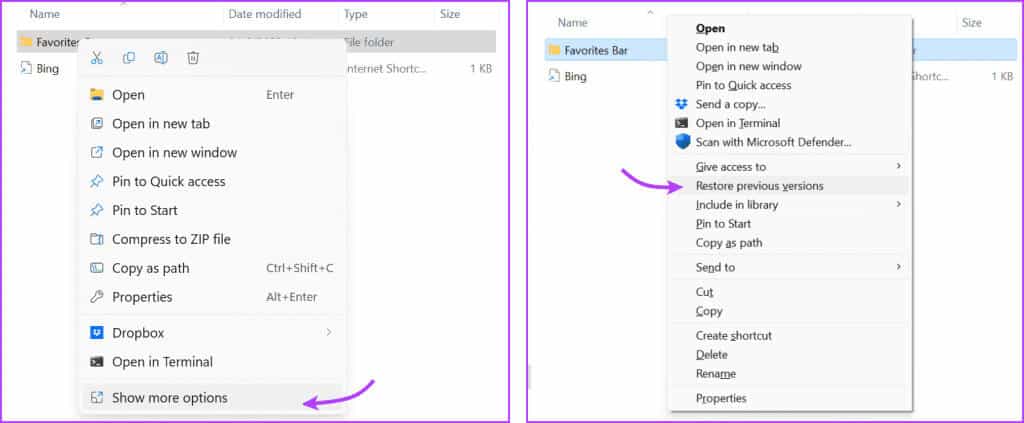
Adım 4: Klasöre sağ tıklayın ve tıklayın Daha fazla seçeneği göster.
Adım 5: set Önceki sürümü geri yükle.
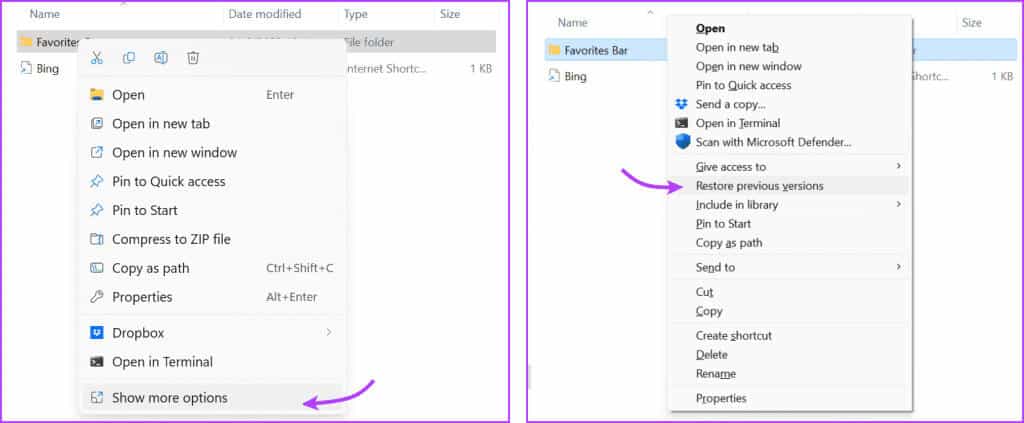
Bu işlem tamamlandıktan sonra Edge'i yeniden başlatın ve favorilerinizin geri gelip gelmediğini kontrol edin, umarım geri dönmüşlerdir. Artık hiçbir şeyi kaçırmadığınızdan emin olmak için favorilerinizi dışa aktarabilir, Edge'i tekrar güncelleyebilir ve favorilerinizi içe aktarabilirsiniz.
Not: Favorileri tekrarlama konusunda endişelenmeyin. Edge'in bunu halledebilecek harika bir aracı da var. Edge → Favoriler → Üç nokta simgesi'ni açın → Onaylamak için Yinelenen Favorileri Kaldır'ı seçin → Kaldır'ı seçin.
4. Yer imlerinin eski yedeğini manuel olarak geri yükleyin
Not: Bu biraz teknik bir konu ve Edge'in daha sonra arızalanmasına neden olabilir. Bu nedenle, tarayıcıyı yeniden yüklemeniz gerekiyorsa Microsoft hesabınızın senkronizasyonunun açık olduğundan emin olun.
Devam etmeden önce gizli dosyaların etkinleştirildiğinden emin olun. Bunu yapmak için açın Dosya Gezgini → Görünüm (üst çubuktan) → Göster → Gizli öğeler.
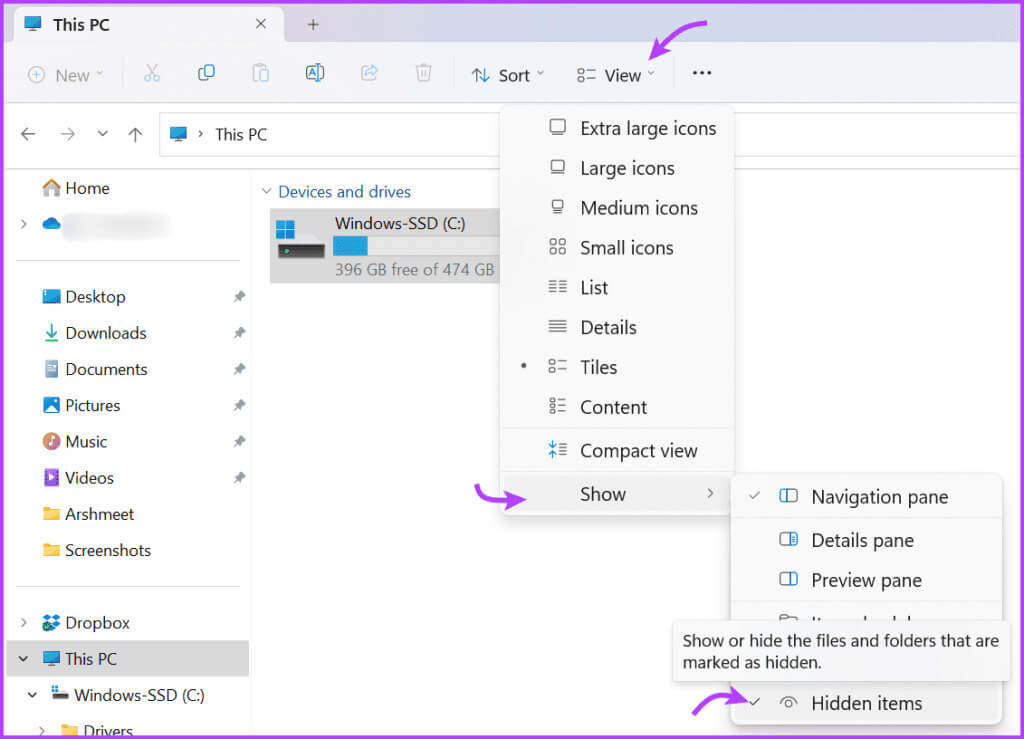
Adım 1: aç Dosya Gezgini → Bu PC → C sürücüsü → Kullanıcılar → Kullanıcı adınız.
Adım 2: Ardından, simgesine dokunun. AppData → Yerel → Microsoft → Edge.
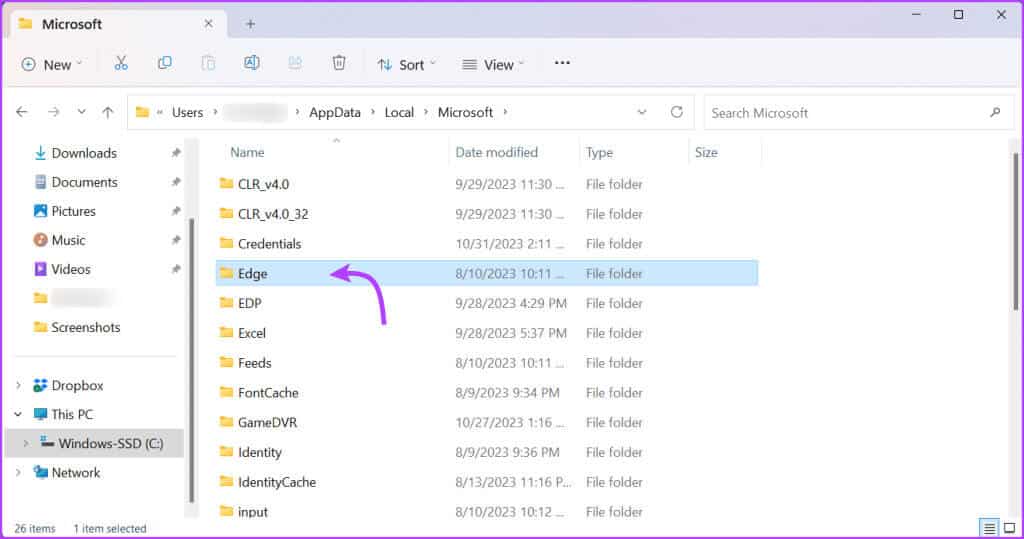
Adım 4: Adlandırılmış dosyayı bulmak için aşağı kaydırın Yer İmleri ve Yer İmleri.msbak.
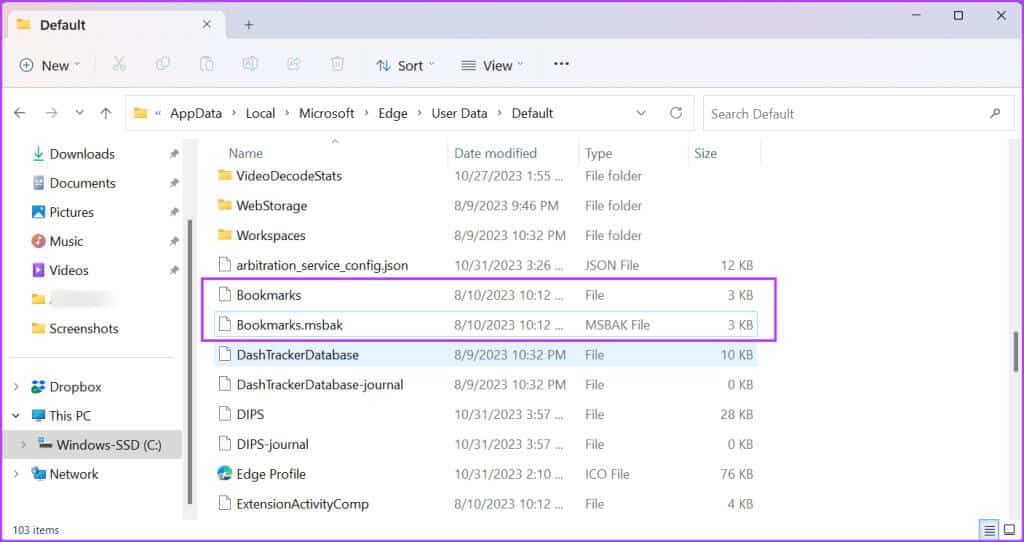
- Yer İmleri adlı dosyayı Eski Yer İmleri gibi başka bir adla yeniden adlandırın.
- Bookmarks.msbak adlı dosyayı Bookmarks olarak yeniden adlandırın → Eylemi onaylamak için Evet'i tıklayın.
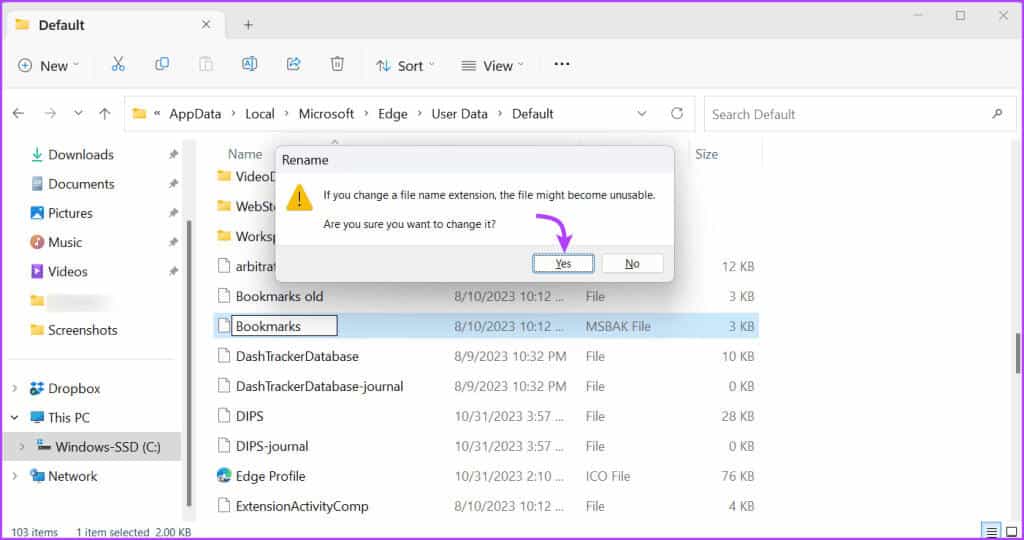
Aşama 6: Şimdi kapat Microsoft Kenar Ve tekrar yeniden başlatın.
Umarız yer işaretleriniz veya favorileriniz yedekten geri yüklenmiştir ve kayıp favorilerinizi kurtarmışsınızdır.
5. Sık kullanılanları Internet Explorer'dan içe aktarın
Yukarıdaki yöntem yakın zamanda silinen yer işaretlerini kurtarmaya odaklansa da, Internet Explorer gibi eski tarayıcılarınızda geride bırakmış olabileceğiniz sık kullanılanları kurtarmanın bir yolu da vardır.
Not: Bu yöntem yalnızca IE yer işaretlerini Microsoft hesabınızla senkronize ettiyseniz mümkündür. Aksi takdirde, yer işaretlerini HTML dosyaları aracılığıyla dışa ve içe aktarabilirsiniz.
Adım 1: aç kenar → simge Favori → simge Üç nokta → Favorileri İçe Aktar.
Adım 2: set “IE11'den verileri içe aktar”.
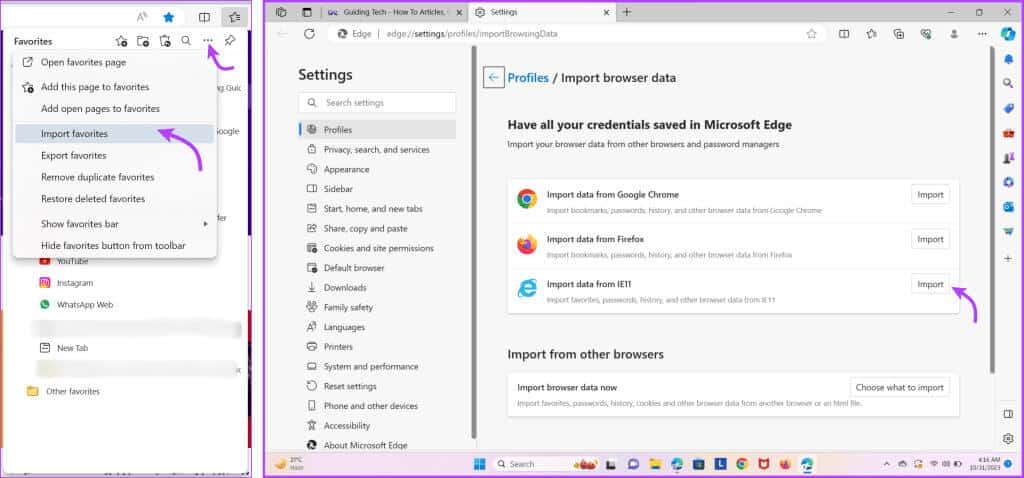
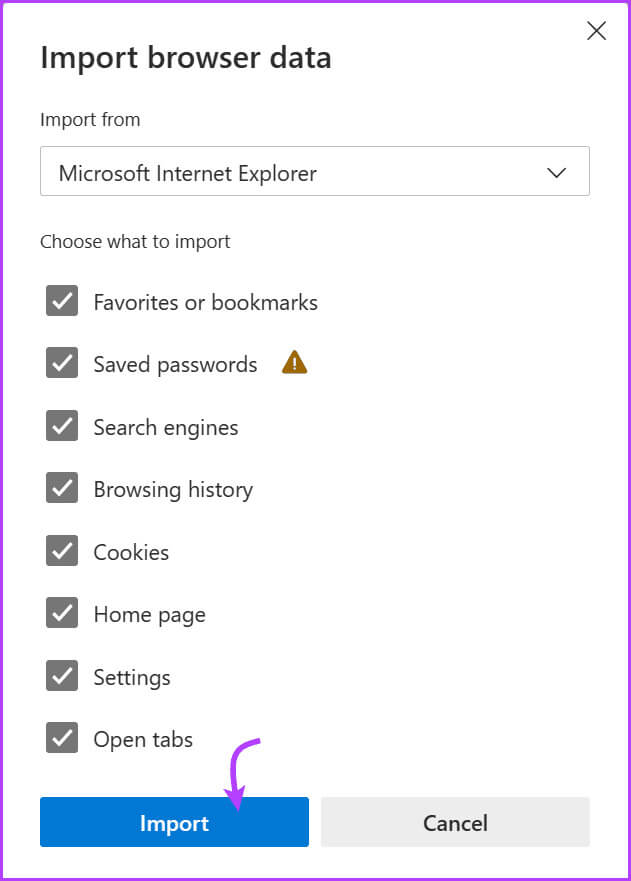
Tamamlandığında, bir tamamlanma bildirimi alacaksınız. Edge tarayıcınızı yeniden başlatın; yeni favorilerinizi büyük olasılıkla Favoriler bölümünde bulacaksınız.
Kaybolan favorilerinizi geri alın
Microsoft Edge'deki favorilerinizi yanlışlıkla silmek artık sinir bozucu veya korkutucu değil. Çünkü yerleşik araç sayesinde Microsoft Edge'de silinen yer imlerini kolayca kurtarabilirsiniz. Bu kadar basit olmasa da silinen yer işaretlerini Chrome'da da kurtarabilirsiniz.
Silinen klasörün belirli günlere kadar saklanması kavramı gün geçtikçe popüler hale geliyor. iPhone bunu size yardımcı olmak için yapıyor Fotoğrafları geri yükle Silinen mesajlar, notlar ve e-postalar. Peki sizce başka hangi uygulama veya platform bu özelliği içermeli? İstek listenizi yorum kısmında paylaşın.